首先单击任务栏右下的输入法,弹出菜单选择“语言首选项”
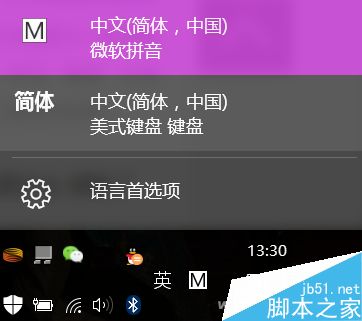
【点击图片进入下一页或下一篇】
点击添加语言,搜索框输入English,选中English(美国)。
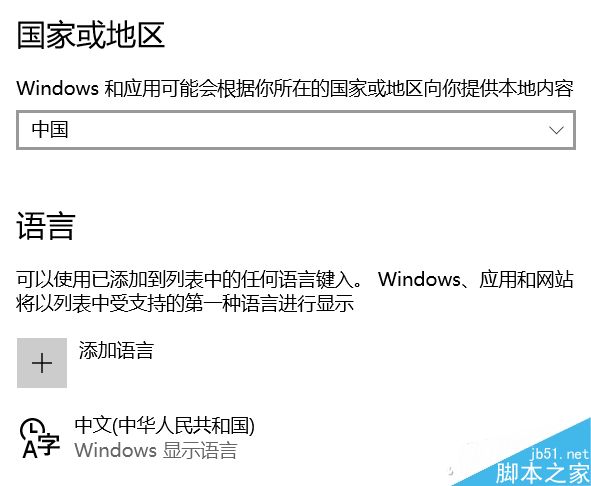
【点击图片进入下一页或下一篇】
这个时候,在开始菜单输入“regedit”编辑注册表,定位到“HKEY_CURRENT_USERKeyboardLayoutPreload”项,修改“1”的键值(双击)为00000804,然后定位到“HKEY_CURRENT_USERKeyboardLayoutSubstitutes”下,右侧栏中右键单击新建字符串值,名称写“00000804”,键值为“00000409”。这一步的目的就是设置默认语言为“美式键盘”
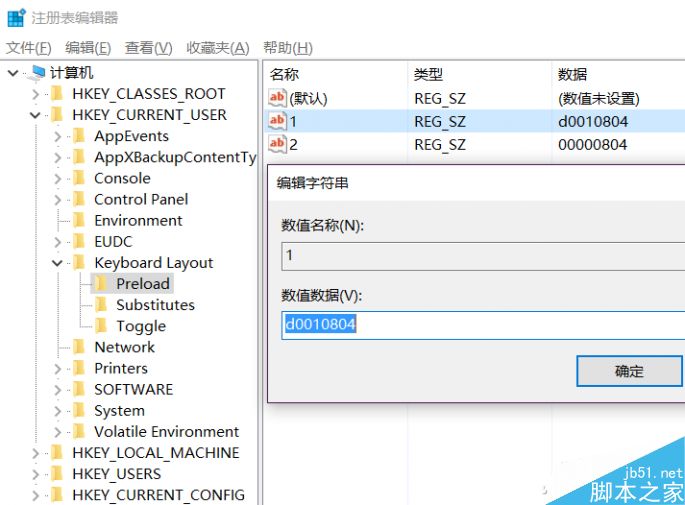
【点击图片进入下一页或下一篇】
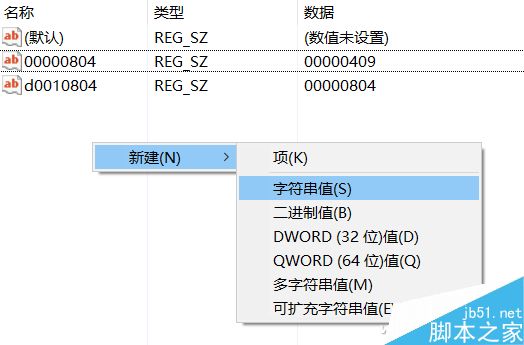
【点击图片进入下一页或下一篇】
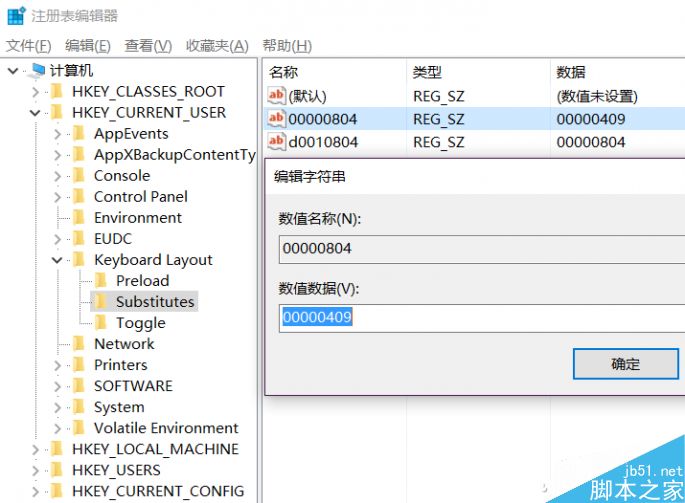
【点击图片进入下一页或下一篇】
成功添加语言后,打开控制面板的“语言”,单击“中文”的“选项”,添加输入法“美式键盘”。
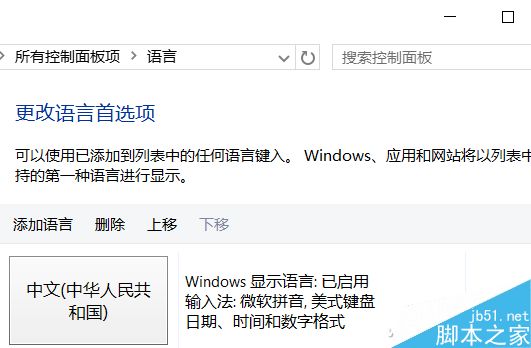
【点击图片进入下一页或下一篇】
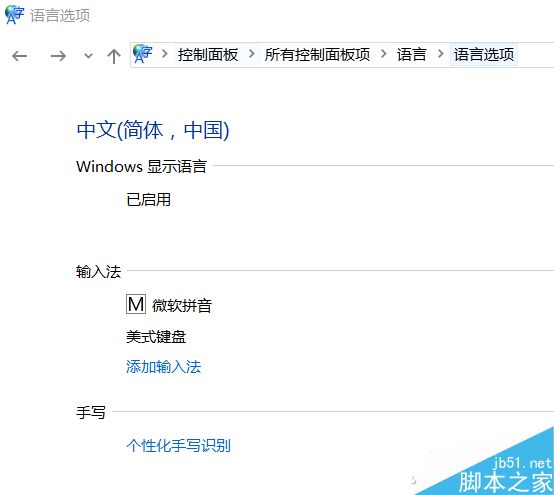
【点击图片进入下一页或下一篇】
- 看不过瘾?点击下面链接!
- Win10无法使用中文输入法提示已禁用IME解决方法
- win10如何提高电脑性能
- Win10系统玩游戏时总是出现打字输入框怎么解决
- win10系统怎么设置韩文输入法
- Win10电脑输入法图标不见了怎么办
- Win10如何打开软键盘

